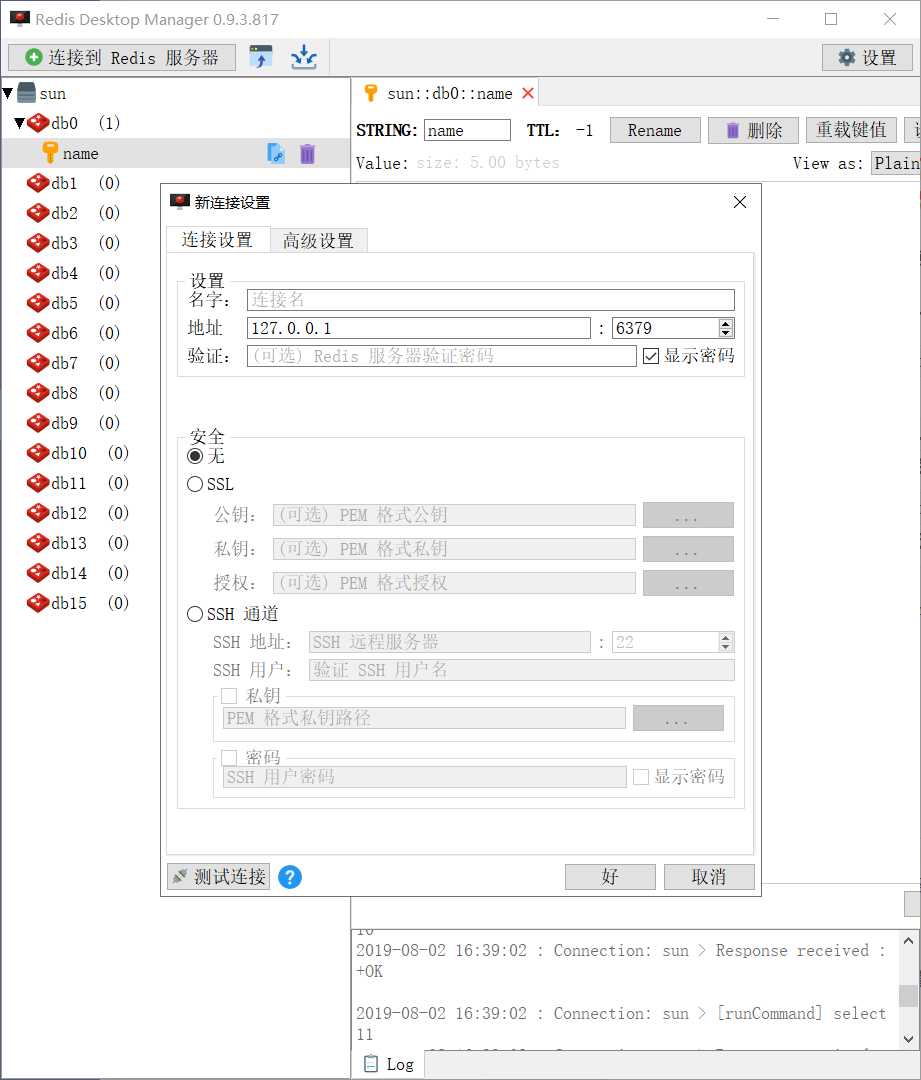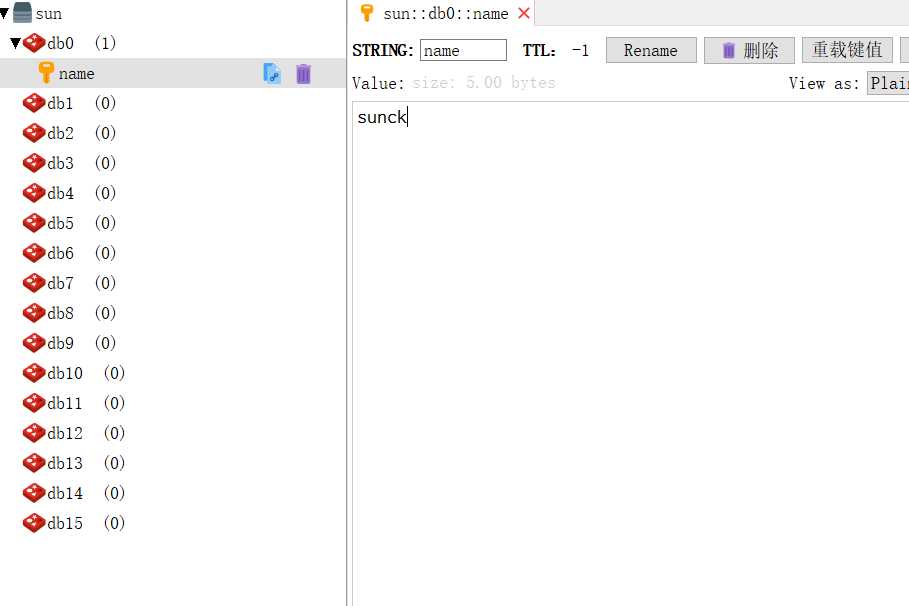redis windows版安装
2021-02-06 15:14
标签:asn The 自己的 href nrv note pbm 删除 style redis windows版安装 标签:asn The 自己的 href nrv note pbm 删除 style 原文地址:https://www.cnblogs.com/xmdykf/p/11412174.html首先到 https://github.com/ServiceStack/redis-windows 下载redis
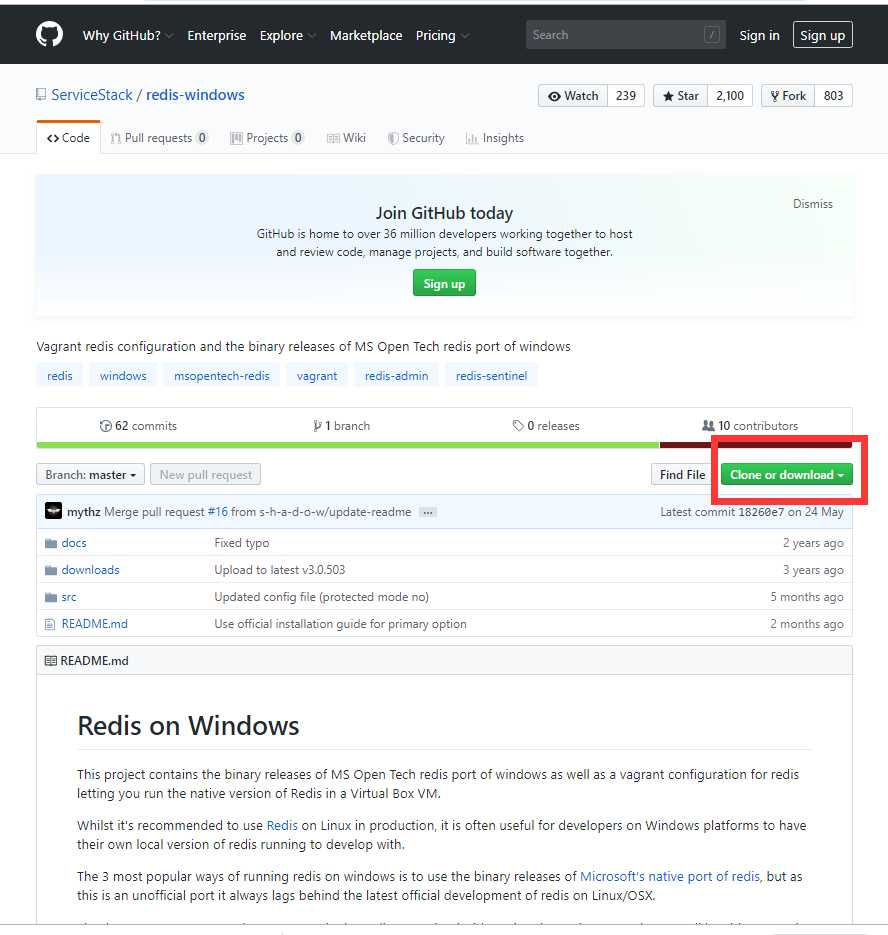
然后将下载的文件解压

然后获取里面的这个压缩包并且解压


那么除了这个文件夹,其他均可以删除,然后把它丢到自己的专门的管理数据库的文件目录下,如:
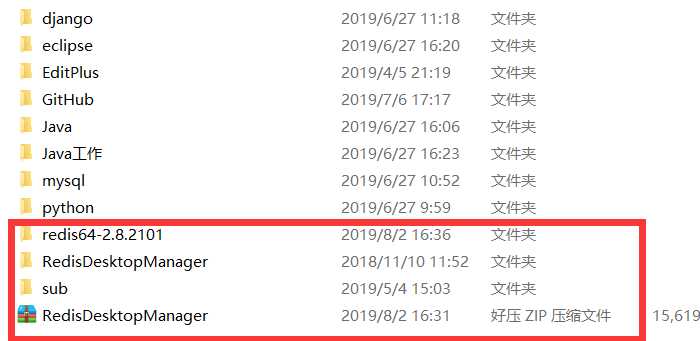
之后呢,用subline text3 打开里面的,redis.windows.conf文件,添加两行分别于387和455行处,此版本为此方法


接下来进入终端
首先进入到相关目录下
cd E:\server\redis64-2.8.2101
然后启动redis服务
.\redis-server.exe redis.windows.conf
再重开终端进入到相关目录下
PS E:\server\redis64-2.8.2101> .\redis-cli.exe
然后ping下,会发现无效,且进入redies的时候没有输入密码,下面就是的了
1 127.0.0.1:6379> ping
2 (error) NOAUTH Authentication required.
3 127.0.0.1:6379> auth ‘sunck‘
4 OK
5 127.0.0.1:6379> ping
6 PONG
7 127.0.0.1:6379> set name sunck
8 OK
9 127.0.0.1:6379>
然后下载完,放到好管理的目录下,解压,就可以直接拿里面的res.exe进行打开使用了